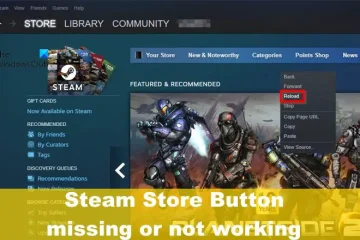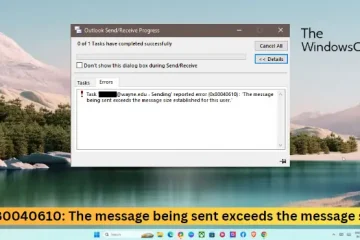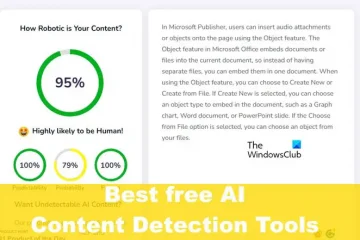一些用戶報告說,當嘗試安裝 Realtek Semiconductor Corp Extension 時,他們看到一個安裝錯誤,並伴隨著錯誤代碼 0x80070103 Windows 11。在某些情況下,它甚至可能在“Windows 更新”部分下顯示為已成功安裝,而可靠性監視器卻顯示“Windows 更新失敗”。這可能很煩人,因為我們不知道可能導致此問題的原因,儘管很明顯它與 Realtek 音頻驅動程序有關。
什麼是 Realtek 安裝錯誤 0x80070103 ?
如錯誤所示,安裝錯誤 0x80070103 是 Windows 更新錯誤,與損壞或過時的 Realtek 音頻驅動程序有關。但是,我們可能會看到錯誤的其他原因,例如,操作系統版本過時、更新過程中斷或更新緩存損壞。
此問題可能不會對系統的正常運行產生直接影響。然而,這可能很煩人,因為除非解決,否則更新可能會不斷處理並反复通知我們。
修復 Realtek Semiconductor Corp 擴展安裝錯誤
重新啟動您的 PC 和路由器或禁用防病毒軟件時暫時可能有幫助,如果沒有,請嘗試以下建議來修復 Realtek 安裝錯誤 0x80070103:
清除軟件分發文件夾的內容運行 Windows 更新疑難解答回滾 Realtek 聲音驅動程序從手動安裝驅動程序更新Realtek 網站使用 Microsoft 顯示/隱藏工具。
1] 清除 SoftwareDistribution 文件夾
從 SoftwareDistribution 文件夾中清除緩存將清除造成的任何損壞。
提示:我們的便攜式免費軟件 FixWin 允許您通過一次單擊重置此設置和大多數其他 Windows 設置或功能。
2] 運行 Windows 更新疑難解答
轉到設置 (Win + I) > 疑難解答 > 其他疑難解答 > 最頻繁 > Windows 更新 > 運行。
Windows 更新疑難解答將檢測任何Windows 更新文件中的異常,如果發現任何異常,它將自動應用修復程序。
閱讀:Windows 更新疑難解答不工作
3] 回滾Realtek 音頻驅動程序
按 Win + R 鍵一起打開運行 對話框。輸入devmgmt.msc 並按Enter 啟動設備管理器.接下來,展開聲音、視頻和遊戲控制器部分,右鍵單擊 Realtek 驅動程序,然後選擇屬性。現在,在屬性 strong>窗口,在Driver選項卡下,按Roll Back Driver按鈕。現在,等到驅動程序恢復到以前的版本,關閉設備管理器,重新啟動PC,並嘗試重新安裝更新。
4]手動安裝驅動更新
如果上述方法無法解決問題,我們可以手動將驅動更新到最新版本。為此,我們可以訪問 Realtek 的 官方網站 下載並安裝 Realtek 驅動程序。
閱讀:如何下載和重新安裝 Realtek 音頻管理器。
5] 使用 Microsoft 顯示/隱藏工具
如果以上方法都不起作用,現在最好的選擇是隱藏該工具。在這種情況下,我們可以使用 Microsoft 顯示/隱藏工具或 PowerShell 來阻止不需要的 Windows 更新和通知。由於這不是關鍵更新,我們可以通過隱藏煩人的通知來繞過它。
閱讀:修復安裝 Realtek HD 音頻驅動程序失敗,錯誤 0xC0000374
什麼是 Realtek Windows 11 安裝錯誤 0x80070103?
錯誤 0x80070103 是一個 Windows 更新錯誤,前面有消息“Realtek Semiconductor Corp Extension Install failed”。 Windows 更新通常還附帶驅動程序更新,以確保它符合操作系統要求。但是,如果它與操作系統版本不兼容,如果您嘗試安裝過時的驅動程序,或者如果驅動程序已經安裝,Windows 將觸發錯誤。
為什麼 Realtek 在 Windows 11 中不工作?
Realtek 提供音頻驅動程序,如果它不能在 Windows 11 上運行,可能是由於驅動程序過時或損壞,或者 Realtek 音頻服務未運行。在這種情況下,我們必須將 Realtek 音頻驅動程序更新到最新版本並解決問題。或者,重新安裝音頻驅動程序或重新啟動 Realtek 音頻服務以解決聲音問題。